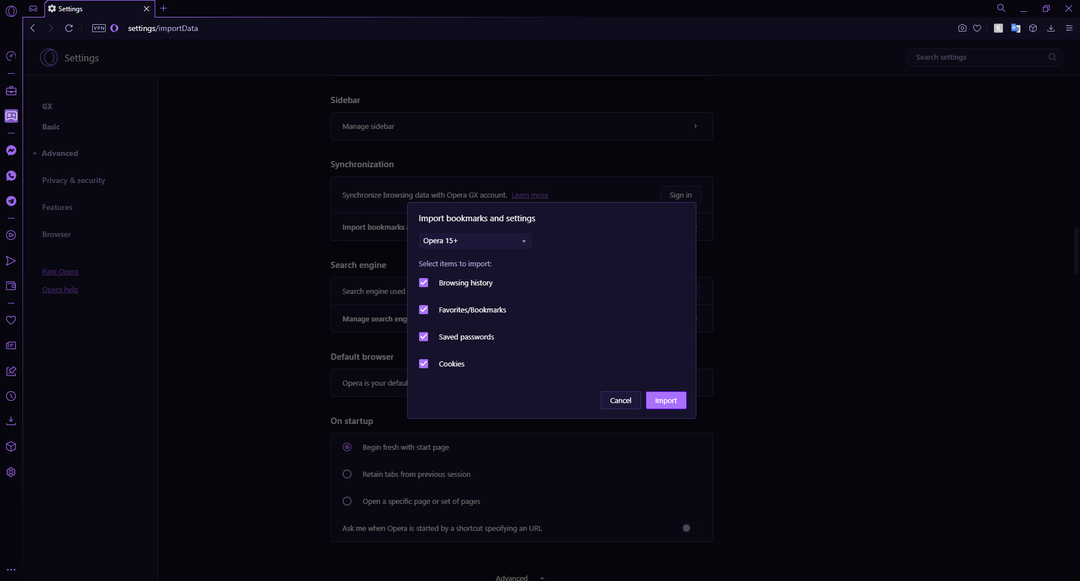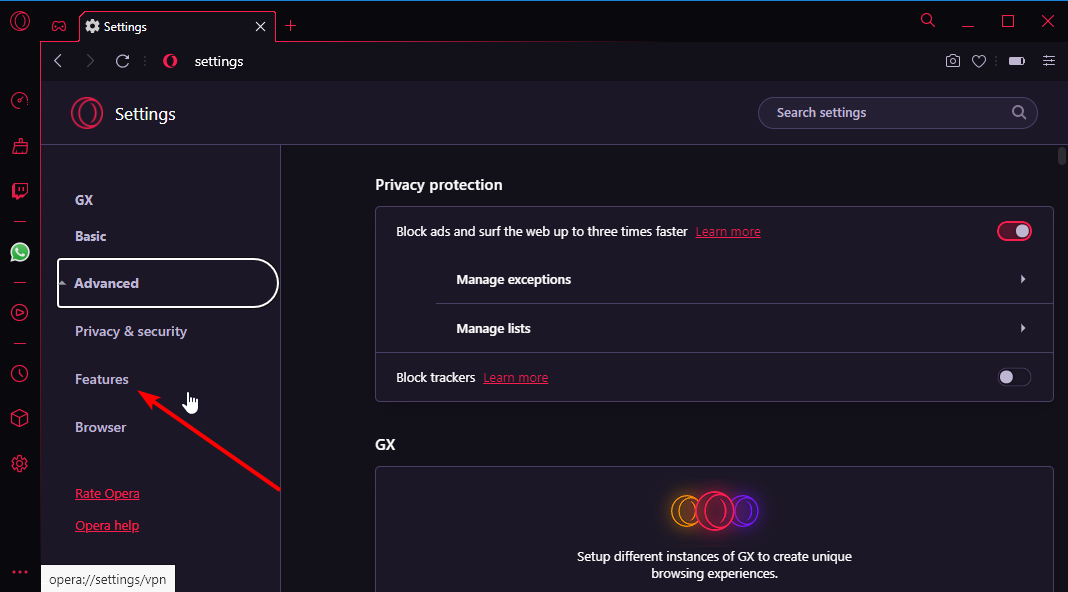Dacă marcajele Opera GX au dispărut, iată cum să le recuperezi
- Este posibil ca utilizatorii să fie nevoiți să repare marcajele Opera GX care nu sunt afișate în browserul respectiv din cauza erorilor, actualizărilor browserului sau ștergerii accidentale.
- Unii utilizatori au reușit să restaureze marcajele Opera șterse prin redenumirea fișierelor de date pentru copiile de rezervă.
- Alți utilizatori ar putea fi nevoiți să aplice reinstalarea browserului sau resetarea metodelor de depanare pentru a remedia marcajele Opera GX.

Iată ce poate face Opera:
- Optimizați utilizarea resurselor: memoria RAM este utilizată mai eficient decât în alte browsere
- Confidențialitate îmbunătățită: VPN gratuit și nelimitat integrat
- Fără reclame: Ad Blocker încorporat accelerează încărcarea paginilor și protejează împotriva extragerii de date
- Utilizabil pentru jocuri: Opera GX este primul și cel mai bun browser pentru jocuri
- Descărcați Opera | Opera GX
Opera GX este versiunea de jocuri a browserului Opera. Include câteva caracteristici noi care nu sunt în versiunea standard, cum ar fi un încorporat Joc Operius si un limitator RAM.
Unii utilizatori Opera GX au probleme cu marcajele care nu apar în acel browser. Când apare această problemă, utilizatorii nu își pot vedea paginile marcate în fila Marcaje sau în bara laterală.
Marcajele pot dispărea complet pentru unii utilizatori Opera GX. Unii utilizatori Opera GX au spus că marcajele nu apar atunci când încearcă să adauge altele noi.
Unul dintre cititorii noștri a spus că atunci când a deschis Opera, semnele lui au dispărut și i s-a sfătuit să faceți o copie de rezervă a fișierului său bookmarks.adr înainte de a actualiza browserul, dar după aceea, marcajele sale au dispărut din nou.
Când Opera GX nu afișează pagini marcate, pierzi comenzile rapide către site-urile tale preferate. Remedierile de mai jos pot ajuta unii utilizatori să repare marcajele care nu apar sau nu funcționează în browserele Opera.
De ce au dispărut marcajele mele Opera GX?
Este posibil ca Opera GX să nu afișeze marcajele dvs. pur și simplu pentru că nu mai sunt acolo. Acest lucru se poate întâmpla atunci când utilizatorii șterg din greșeală marcajele din browser.
Cu toate acestea, unii utilizatori Opera (cum ar fi cel citat mai sus) au raportat, de asemenea, că marcajele lor dispar după actualizările browserului. Astfel, actualizările Opera pot face aparent să dispară în mod misterios marcajele.
Sau marcajele sunt disponibile în dvs Opera GX este posibil să nu funcționeze corect din cauza unui fel de eroare. Erorile software pot cauza tot felul de probleme de browser. Puteți raporta erorile Opera pe pagina sa de raportare a erorilor.
Cum afișez bara de marcaje în Opera GX?
Bara de marcaje nu este activată implicit în Opera GX. Puteți verifica dacă bara de marcaje include pagini salvate atunci când nu le puteți vedea în Marcaje fila.
Sfat de expert:
SPONSORIZAT
Unele probleme ale PC-ului sunt greu de rezolvat, mai ales când vine vorba de depozite corupte sau de fișiere Windows lipsă. Dacă întâmpinați probleme la remedierea unei erori, este posibil ca sistemul dumneavoastră să fie parțial defect.
Vă recomandăm să instalați Restoro, un instrument care vă va scana mașina și va identifica care este defecțiunea.
Click aici pentru a descărca și a începe repararea.
A vedea Opera GX’din bara de marcaje, faceți clic pe butonul de meniu din colțul din stânga sus al ferestrei browserului respectiv. Apoi faceți clic pe Afișați marcajele opțiunea bară în cadrul Aspect setări.
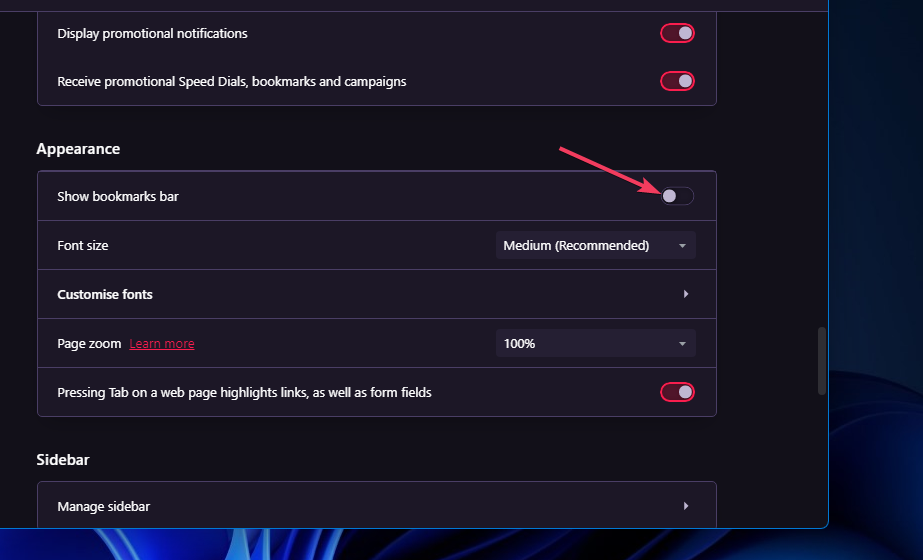
Cum îmi recuperez marcajele pe Opera GX?
1. Verificați Coșul de gunoi al lui Opera GX
- introduce opera://marcaje în bara de adrese GX a lui Opera și apăsați pe Întoarcere buton.
- Apasă pe Cos pictograma.
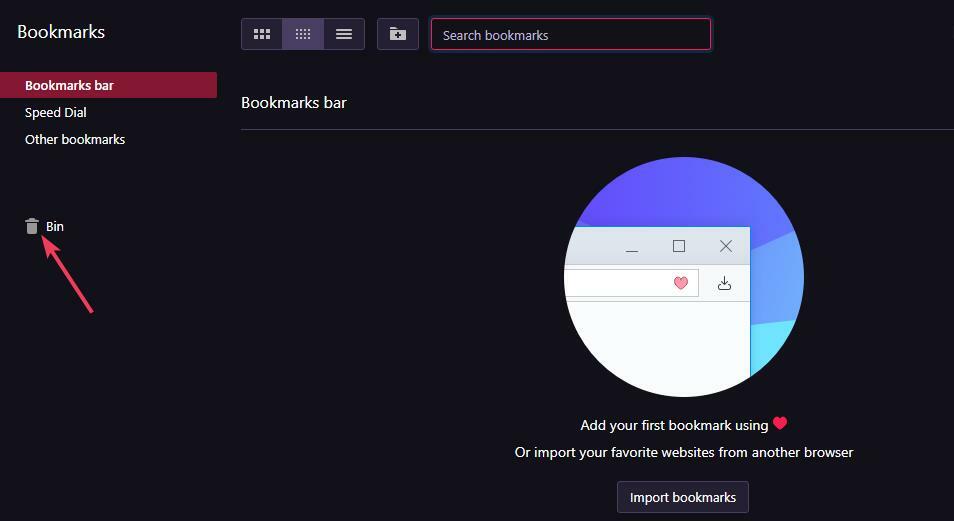
- Dacă vedeți marcaje șterse acolo, faceți clic pe Selectați (bifați) pictograme pentru ele.

- Faceți clic stânga pe unul dintre marcajele selectate și țineți apăsat butonul mouse-ului.
- Apoi trageți-le înapoi în folderul cu marcaje pentru a le restaura.
Dacă nu există marcaje șterse în coșul de gunoi, este posibil să puteți restabili copii de rezervă ale acestora prin redenumirea fișierelor Bookmarks și Bookmarks.bak.
Pentru a face acest lucru, deschideți această cale de folder: C:\Utilizatori\
Faceți clic dreapta pe fișierele Bookmarks și Bookmarks.bak acolo pentru a le selecta Redenumiți. Schimbați Marcaje în Bookmarks.old și fișierul Bookmarks.bak în Marcaje (ștergeți extensia BAK).
2. Resetați Opera GX
- Apăsați pe Opera GX Alt + P tastă rapidă.
- Selectați Avansat pentru a extinde opera GX Setări fila.

- Derulați la dreapta în jos până în partea de jos a filei pentru a face clic Restabiliți setările la originaleimplicite.
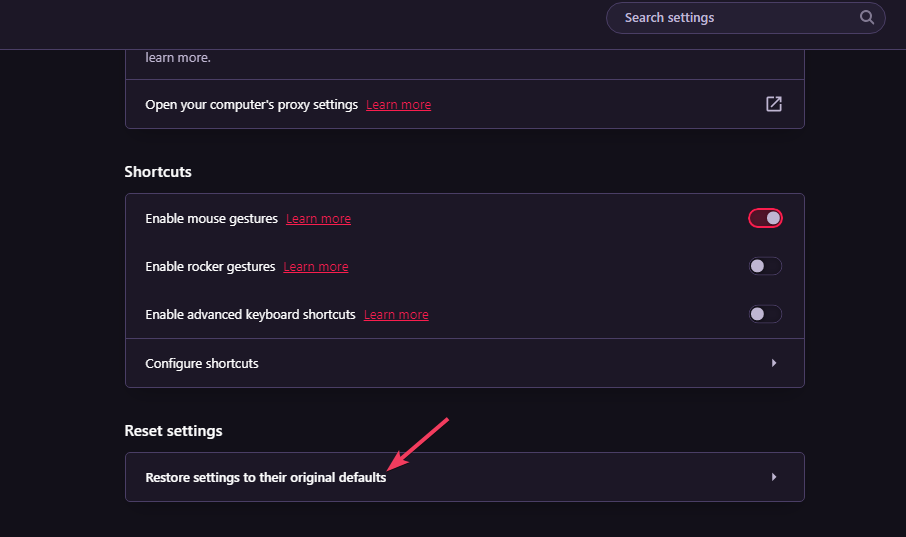
- Apasă pe Resetați opțiunea de a o face.
- Opera nu a reușit să se instaleze: cum să o remediați în 3 pași
- Utilizarea RAM Opera: Câtă memorie folosește și cum să o limitezi
- Remediere: nu se poate seta Opera ca browser implicit
3. Reinstalați Opera GX
- Deschideți meniul Power User în Windows 11/10 și selectați-l Alerga opțiune.
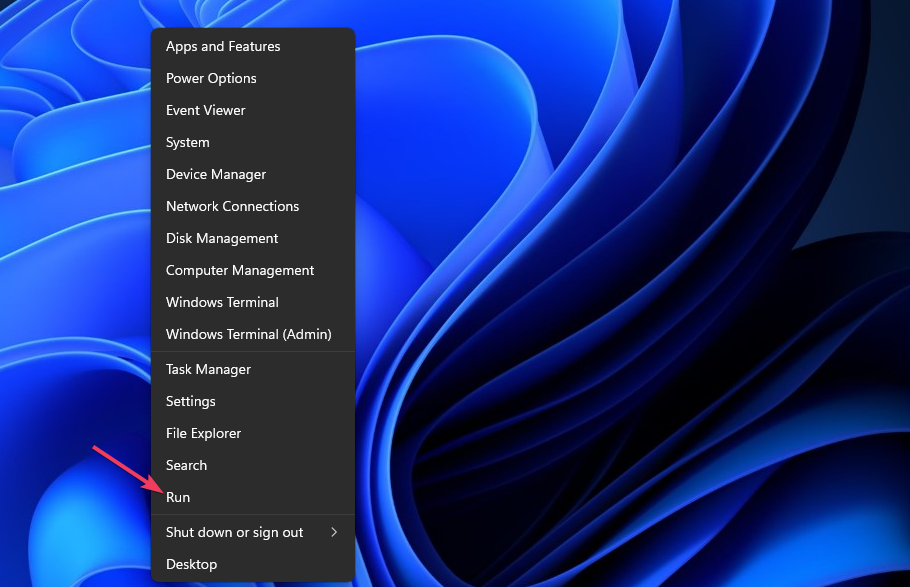
- Tastați acest text în Run și selectați Bine:
appwiz.cpl - Selectați browserul Opera GX și faceți clic Dezinstalează pentru aceasta.
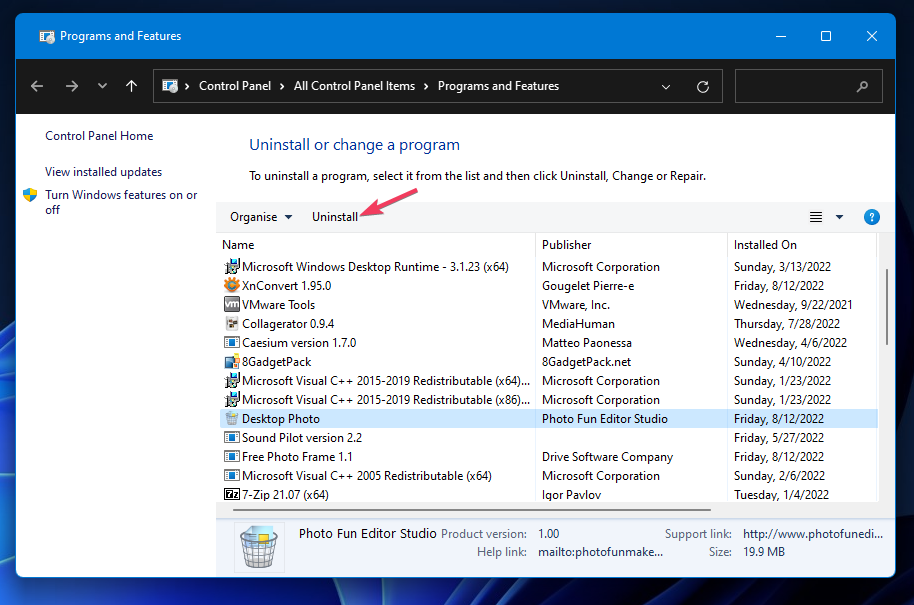
- Apoi apăsați tasta Reinstala opțiunea (nu selectați Șterge opțiunea mea de date Opera).
Cum fac backup pentru marcajele mele Opera GX?
Puteți păstra copii ale marcajelor dvs. Opera GX. Procedând astfel, veți putea restaura marcajele dacă sunt șterse accidental. Puteți face copii de rezervă pentru marcaje în Opera GX astfel:
- Deschide Importați și exportați marcaje pagina în Opera GX.
- Apasă pe + Adăugați la Opera buton.
- apasă pe Extensii buton.

- Clic Marcaje Importuri și exporturi pentru a deschide acel supliment.
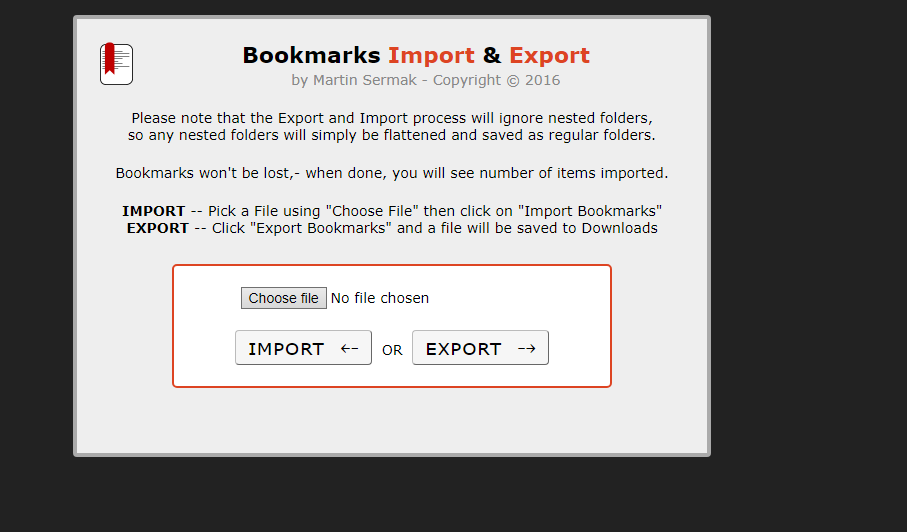
- Selectează Export opțiunea de a salva un fișier de rezervă Bookmarks.html.
Apoi puteți selecta să importați fișierul bookmarks.html ori de câte ori trebuie să restaurați marcajele lipsă în Opera.
Nu există multe remedieri potențiale confirmate pentru marcajele care nu sunt afișate în Opera GX. Reinstalare sau resetare Opera GX cel mai probabil va rezolva erorile care afectează browserul.

Opera GX
Actualizați sau reinstalați Opera GX pentru a obține o experiență completă de browser de jocuri.
Dacă este posibil să fi șters accidental marcajele, încercați să aplicați prima rezoluție. Este posibil să găsiți marcajele lipsă în coșul de gunoi sau să restabiliți o copie de rezervă recentă a acestora prin redenumirea Bookmarks.bak.
S-ar putea să fiți interesat și de ghidul nostru despre cum să transferați toate datele browserului dvs. de la Opera la Opera GX.
Ați găsit altă rezoluție pentru a remedia marcajele Opera GX care nu se afișează? Dacă aveți, ne-ar plăcea să auzim despre asta în secțiunea de comentarii de mai jos.
Mai aveți probleme? Remediați-le cu acest instrument:
SPONSORIZAT
Dacă sfaturile de mai sus nu v-au rezolvat problema, este posibil ca computerul să întâmpine probleme mai profunde cu Windows. Iti recomandam descărcarea acestui instrument de reparare a PC-ului (evaluat excelent pe TrustPilot.com) pentru a le adresa cu ușurință. După instalare, faceți clic pe butonul Incepe scanarea butonul și apoi apăsați pe Repara tot.